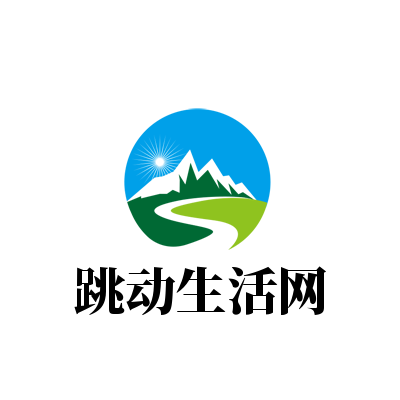您的Vizio TV 是否突然失去了与 Wi-Fi 网络的连接?不用担心 - 只要进行一些故障排除并保持耐心,您就可以重新连接它。许多因素(例如路由器问题、软件错误和干扰)都可能导致连接问题。按照此综合指南让您的 Vizio TV 恢复在线。

Vizio TV 无法连接到 WiFi:该怎么办?
请按照以下分步说明尝试解决 Vizio TV 上的特定 Wi-Fi 连接问题:
重新启动您的设备
Vizio TV 软重置或重新启动
故障排除的第一个步骤是重新启动电视和路由器:
在 Vizio 电视上:
从主屏幕转至设置 > 系统 > 重置和管理
选择软重启选项并确认。这将重新启动电视。
在路由器上:
找到路由器上的电源按钮或开关并将其关闭
10-15 秒后,重新打开路由器
这种软重置通常可以修复临时软件故障或卡在后台的进程。
现在,尝试再次重新连接电视上的 Wi-Fi。如果问题仍然存在,请继续执行后续步骤。
忘记网络
忘记 Vizio TV 的 WiFi 网络
如果重新启动不起作用,请尝试强制忘记电视上的Wi-Fi网络:
前往“设置”>“网络”>“检查网络状态”
选择您连接的 Wi-Fi 网络
选择“忘记此网络”将其从保存的列表中删除
返回可用网络并再次搜索您的 Wi-Fi
重新输入Wi-Fi密码进行连接
忘记网络会迫使您的电视从头开始重新搜索、连接和验证连接。
检查路由器的位置
将设备移近路由器/电视
如果您的 Vizio TV 仍然无法连接到 Wi-Fi,则问题可能与距离或干扰有关。
将路由器放置在家中中央、远离物体的较高开放位置。
将电视放置在远离电子设备的地方,并确保没有厚墙、金属表面、大型家具或其他造成干扰的 Wi-Fi 信号。
将电视和路由器移近同一房间,以直接诊断并测试连接性。
另外,请仔细检查您的路由器本身是否通过其宽带线路具有稳定、强大的互联网连接。
更改广播频道
您还可以尝试更改广播的广播频道:
登录您的路由器管理界面(有关详细信息,请参阅路由器手册)
导航至或 Wi-Fi 选项卡
选择不同的广播频道,例如从自动到频道 1 或从频道 6 到频道 11
保存设置并重新连接电视
如果其他邻居的路由器造成混乱,这可能有助于避免干扰问题。